Làm cách nào để thêm chú thích vào đầu trang / chân trang trong tài liệu Word?
Trong tài liệu Word, bạn thường có thể chèn một số thông tin hoặc ghi chú bằng cách sử dụng nhận xét. Nhưng bạn có biết cách thêm chú thích vào đầu trang hoặc chân trang trong Word? Trên thực tế, không có cách nào trực tiếp có thể giải quyết công việc này, nhưng tôi giới thiệu một cách vòng vo để xử lý công việc này.
Thêm nhận xét vào chân trang hoặc đầu trang trong tài liệu Word
Thêm nhận xét vào chân trang hoặc đầu trang trong tài liệu Word
Trong Word, nhận xét không thể được chèn vào đầu trang hoặc chân trang, để trông giống như một nhận xét, bạn có thể sử dụng hộp văn bản để thay thế hộp chú thích.
1. Nhấp đúp vào đầu trang hoặc chân trang để vào chế độ chỉnh sửa đầu trang hoặc chân trang.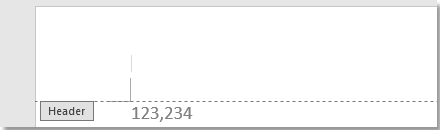
2. nhấp chuột Chèn > Text Box > Hộp văn bản đơn giản. Xem ảnh chụp màn hình:
3. Trong hộp văn bản đã chèn, hãy nhập thông tin bạn muốn thêm dưới dạng nhận xét và thay đổi kích thước hộp văn bản khi bạn cần.
Duyệt theo tab & chỉnh sửa nhiều tài liệu Word / sổ làm việc Excel dưới dạng Firefox, Chrome, Internet Explore 10! |
|
Có thể bạn đã quen với việc xem nhiều trang web trong Firefox / Chrome / IE và chuyển đổi giữa chúng bằng cách nhấp vào các tab tương ứng một cách dễ dàng. Ở đây, Tab Office hỗ trợ xử lý tương tự, cho phép bạn duyệt nhiều tài liệu Word hoặc sổ làm việc Excel trong một cửa sổ Word hoặc cửa sổ Excel và dễ dàng chuyển đổi giữa chúng bằng cách nhấp vào tab của chúng. |
 |
Công cụ năng suất văn phòng tốt nhất
Kutools cho Word - Nâng cao trải nghiệm sử dụng từ của bạn với Over 100 Các tính năng đáng chú ý!
🤖 Trợ lý AI của Kutools: Biến đổi bài viết của bạn bằng AI - Tạo nội dung / Viết lại văn bản / Tóm tắt tài liệu / Hỏi thông tin dựa trên tài liệu, tất cả đều có trong Word
📘 Làm chủ tài liệu: Chia trang / Hợp nhất tài liệu / Lựa chọn xuất khẩu ở nhiều định dạng khác nhau (PDF/TXT/DOC/HTML...) / Chuyển đổi hàng loạt sang PDF / Xuất trang dưới dạng hình ảnh / In nhiều tập tin cùng một lúchữu ích. Cảm ơn !
✏ Chỉnh sửa nội dung: Tìm và thay thế hàng loạt trên nhiều tệp / Thay đổi kích thước tất cả hình ảnh / Hoán đổi hàng và cột của bảng / Chuyển bảng thành văn bảnhữu ích. Cảm ơn !
🧹 Dễ dàng làm sạch: Quét đi Không gian bổ sung / Phần ngắt / Tất cả các tiêu đề / Hộp văn bản / Các siêu liên kết / Để biết thêm các công cụ xóa, hãy truy cập Xóa nhómhữu ích. Cảm ơn !
➕ Phụ trang quảng cáo: Chèn Ngàn dấu phân cách / Hộp kiểm tra / Nút radio / Mã QR / Mã vạch / Bảng đường chéo / Chú thích phương trình / Hình ảnh Caption / Bảng chú thích / Nhiều Hình Ảnh / Khám phá thêm trong Chèn nhómhữu ích. Cảm ơn !
???? Lựa chọn chính xác: Xác định trang cụ thể / bảng / hình dạng / đoạn văn tiêu đề / Tăng cường điều hướng với chi tiết Chọn tính nănghữu ích. Cảm ơn !
⭐ Cải tiến sao: Điều hướng nhanh chóng đến bất kỳ vị trí nào / tự động chèn văn bản lặp đi lặp lại / chuyển đổi liền mạch giữa các cửa sổ tài liệu / 11 công cụ chuyển đổihữu ích. Cảm ơn !
